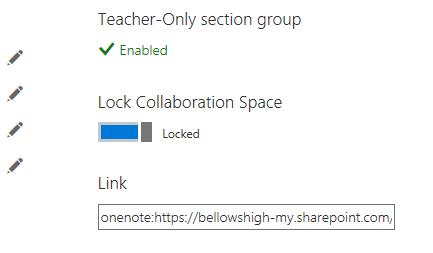Važno: Ovaj je članak strojno preveden. Pogledajteizjavu o odricanju od odgovornosti. Verziju ovog članka na engleskom potražite ovdje.
Zaključavanje prostor za suradnju za privremeno učenicima i studentima onemogućiti uređivanja sadržaja u toj sekciji. Oni će i dalje moći pregledavati sadržaj. Jednostavno Uključivanje i isključivanje parametar natrag na otključana kada ste spremni za studente da biste ponovno uredili.
-
Otvaranje programa OneNote.
-
Odaberite karticu Bilježnice za predmete , a zatim Upravljanje bilježnice. Čarobnjak za bilježnice za predmete će automatski otvaraju u web-pregledniku.
-
Pomaknite se do bilježnica morate ažurirati, a zatim odaberite Zaključaj prostor za suradnju uključivanja ili isključivanja.
-
Da biste otključali prostor za suradnju, odaberite kontrole.
Dodatne informacije
Pronalaženje i zajedničko korištenje URL bilježnice za predmete